De positie van de Printkop aanpassen
Een fout in de installatiepositie van de printkop kan andere kleuren en lijnen veroorzaken. Aanpassen van de printkoppositie verbetert de afdrukresultaten.
De printkoppositie kan automatisch of handmatig worden aangepast.
In dit gedeelte wordt de procedure beschreven voor het handmatig aanpassen van de koppositie.
 Uitlijning printkop (Print Head Alignment)
Uitlijning printkop (Print Head Alignment)
Selecteer Aangepaste instellingen (Custom Settings) in het pop-upmenu van Canon IJ Printer Utility2.
Stel in op handmatige aanpassing
Selecteer Koppen handmatig uitlijnen (Align heads manually).
Instellingen toepassen
Klik op Toepassen (Apply). Klik op OK in het bevestigingsbericht.
Selecteer Testafdruk (Test Print) in het pop-upmenu van Canon IJ Printer Utility2.
Klik op Uitlijning printkop (Print Head Alignment)
Er wordt een bericht weergegeven.
Plaats papier in de printer
Plaats in de achterste lade 2 vellen normaal papier van A4- of Letter-formaat.
Voer aanpassing van koppositie uit
Controleer of de printer aan staat en klik dan op Printkop uitlijnen (Align Print Head).
Het eerste vel met aanpassingsrasters van de printkop wordt afgedrukt. Belangrijk
Belangrijk- Open als de printer bezig is met afdrukken, de scaneenheid / klep van de printer niet.
Controleer de afgedrukte rasters
Voor elk veld voert u het nummer van het raster in met de minst duidelijke strepen. Klik vervolgens op OK.
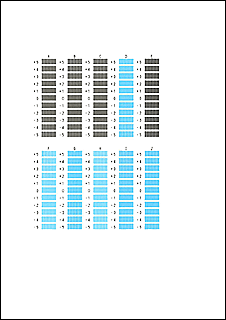
 Opmerking
Opmerking- Als de rasters niet gelijkmatig zijn, selecteert u het raster met de minst duidelijke verticale strepen.
(A) Minder duidelijke verticale strepen
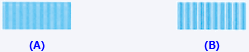
(B) Duidelijkere verticale strepen
- Als de rasters niet gelijkmatig zijn, selecteert u het raster met de minst duidelijke verticale strepen.
Controleer de inhoud van het bericht en klik vervolgens op OK.
De aanpassingsrasters van de printkop op het tweede vel worden afgedrukt.
 Belangrijk
Belangrijk- Open als de printer bezig is met afdrukken, de scaneenheid / klep van de printer niet.
Controleer de afgedrukte rasters
Voor elk veld voert u het nummer van het raster in met de minst duidelijke strepen of lijnen. Klik vervolgens op OK.
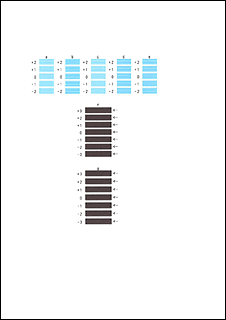
 Opmerking
Opmerking- Als de rasters niet gelijkmatig zijn, selecteert u het raster met de minst duidelijke horizontale strepen.
(A) Minder duidelijke horizontale strepen

(B) Duidelijkere horizontale strepen - Als de rasters niet gelijkmatig zijn, selecteert u het raster met de minst duidelijke horizontale lijnen.
(A) Minder duidelijke horizontale lijnen

(B) Duidelijkere horizontale lijnen
- Als de rasters niet gelijkmatig zijn, selecteert u het raster met de minst duidelijke horizontale strepen.
Controleer de inhoud van het bericht en klik vervolgens op OK.
De aanpassingsrasters van de printkop op het derde vel worden afgedrukt.
 Opmerking
Opmerking
- Klik na het aanpassen van de printkoppositie op Uitlijning printkop (Print Head Alignment) Wanneer het bericht wordt weergegeven, klikt u op Uitlijningswaarde afdrukken (Print Alignment Value) om een lijst met de huidige instellingen af te drukken.

